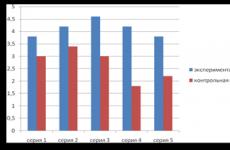Распиновка телефон к телевизору по hdmi. Несколько способов подключить современный смартфон к телевизору.
Всем привет! Как и обещал продолжаю описание того как подключить телефон к телевизору. В предыдущей статье на эту тему уже писалось о некоторых способах, а именно о подключении . Но это можно сказать уже устаревшие способы. На смену им пришли форматы MHL и SlimPort.
Можно ли подключить телефон к телевизору используя USB
На просторах интернета можно столкнутся с таким заблуждением «Чтобы подключить телефон к телевизору через MicroUsb порт в мобильном устройстве, достаточно приобрести переходник MicroUsb —HDMI» — Это далеко не так. Давайте разберёмся почему.
Такая возможность действительно есть, но для этого ваш смартфон должен иметь не просто USB, а USB с поддержкой MHL. И как вы понимаете, не все модели именно такие. Вот боле менее актуальный список моделей гаджетов с поддержкой MHL .
Если не сильно вдаваться в подробности то разница между портами в следующем. С обычным USB можно A) Передавать/принимать данные. Б ) Заряжать аккумулятор телефона. А вот USB c MHL помимо указанных функций ещё способен передавать сигнал изображения и звука причём в высоком разрешении. По сути это USB и HDMI в одном флаконе. Но всё же это не HDMI в чистом виде, поэтому для простого подключения и телевизор тоже должен иметь порт HDMI/MHL. А пока далеко не все модели имеют такое расширение.
Но если с вашей техникой всё именно так, и мобильное устройство и телевизор поддерживают MHL то как говорится дело в шляпе, а вы в шоколаде. Остаётся дело за малым, нужен кабель для подключения. Этот вопрос не праздный, просто так с наскока можно и промахнуться и всё дело в том, что среди фирм производителей нету единого стандарта, а есть желание заработать на аксессуарах.
Так например в последних гаджетах от Samsung используется USB разъём с 11 контактами в то время как другие применяют с 5 контактами, поэтому уточняйте этот момент при покупке или используйте переходник 5pin\11pin. А во всём остальном это обычный кабель на одном конце которого MicroUSB, а на другом HDMI.
Итак что мы имеем в чистом виде? Наверное это самый комфортный способ подключения гаджетов к телевизору, монитору и т.д. Помимо качественного изображения вплоть до 4К (Ultra HD) и восьмиканального звука 7.1. происходит синхронизация с пультом дистанционного управления, и подзарядка телефона прямо от телевизора. Главное чтобы и мобильное устройство и телевизор имели спецификацию HML. Остаётся подключить кабель и перевести телевизор в нужный режим через меню выбора источников сигнала. Никаких настроек не требуется, подключил и радуйся.

Ну а как быть если в мобильном устройстве есть MHL, а в телевизоре только обычный HDMI. Вот для этого случая и нужен переходник.
Переходник USB — HDMI или MHL-HDMI
Когда в смартфоне есть MHL а в телевизоре только HDMI — это как раз и есть тот случай когда на помощь может прийти такой переходник. Это не просто переходник, это адаптер который преобразует сигнал из MHL в понятный для телевизора не имеющего этого расширения, то есть телик с простым HDMI. Сегодня производители предлагают разные варианты, рассмотрим некоторые из них.
Переходник USB<—>HDMI — Это устройство является активным и потому нуждается в питании.
 Напряжение питания нужно обязательно подключить. Для этого используем штатную зарядку от вашего устройства. Так же понадобится отдельный кабель HDMI<—>HDMI чтобы подключить телевизор к адаптеру.
Напряжение питания нужно обязательно подключить. Для этого используем штатную зарядку от вашего устройства. Так же понадобится отдельный кабель HDMI<—>HDMI чтобы подключить телевизор к адаптеру.
Обычно все подобные адаптеры снабжены 5-ти контактными разъёмами microUSB, кроме адаптеров производства Samsung, которые имеют 11 контактов. Они взаимозаменяемы при использовании переходника 5 PIN<—>11 PIN.
 Кроме того, некоторые адаптеры производства выше указанной фирмы, для версии MHL 2.0 (MHL 2.0 — версия с увеличенным током питания от телевизора к смартфону) не нуждаются во внешнем питании, они питаются от порта HDMI, но при этом мобильное устройство заряжаться не будет, и это минус.
Кроме того, некоторые адаптеры производства выше указанной фирмы, для версии MHL 2.0 (MHL 2.0 — версия с увеличенным током питания от телевизора к смартфону) не нуждаются во внешнем питании, они питаются от порта HDMI, но при этом мобильное устройство заряжаться не будет, и это минус.
Активный Кабель — Ещё один вариант подключить телефон через USB/MHL к телевизору с HDMI без MHL
По сути это такой же адаптер, нуждающийся во внешнем источнике питания, но имеющий несколько другое исполнение. Он сделан в виде цельного кабеля с отдельным выводом для подключения питания, вся электронная начинка находится в теле одного из разъёмов. Плюс в том, что нет необходимости в отдельном кабеле HDMI.

![]()
Неоспоримым преимуществом кабельного подключения является высокая скорость передачи данных, подвисать не будет. Недостаток в том, что мобильное устройство «привязано» кабелем к телевизору/ монитору на расстояние длины кабеля. Если для вас это критично, то беспроводные способы вам в помощь, но это уже совсем другая история…
P.S. Вначале этой статьи упоминался также SlimPort — Функционально и внешне это очень похожие устройства, но слим порт позволяет выводить изображение не только на HDMI, но и на VGA или DVI порты.
Появившиеся относительно недавно смартфоны развиваются семимильными шагами, предлагая пользователям всё более широкий спектр возможностей: скоростной доступ в Интернет, всевозможные приложения, социальные сети и захватывающие игры давно стали нормой для владельца «умного» телефона. В поисках расширения возможностей своих гаджетов, пользователи всё чаще стремятся узнать, как подключить смартфон к телевизору, чтобы использовать последний в качестве дисплея солидных размеров. Это позволит смотреть фильмы (хранящиеся в памяти гаджета) на полноценном экране, совершенно по-новому взглянуть на любимые игры и вывести общение с друзьями в социальных сетях или по «Скайпу» на новый уровень.
Цель данной статьи - познакомить вас с основными способами подключения смартфона к телевизору. Если вы попали на эту страницу, то наверняка знаете, зачем нужно создавать подключение такого типа. Поэтому нет смысла тратить ваше время на длинную вводную часть, лучше сразу перейти к описанию конкретных методов и действий.
С помощью HDMI
Данный способ не зря вынесен на первое место: HDMI в последнее время получил огромную популярность, и разъёмы этого типа можно встретить на большинстве современных электронных устройств (смартфоны - не исключение). HDMI полюбился пользователям за высокое качество и скорость передачи данных в цифровом формате. Всего один кабель позволяет наладить «отправку» как видео, так и аудио сигналов на телевизор.
Не трудно догадаться, что обязательным условием для того, чтобы подключить ваш смартфон к телевизору через HDMI, будет наличие в обоих устройствах одноимённых разъёмов (в смартфонах можно встретить micro-HDMI, либо mini-HDMI). Убедиться в их наличии можно, ознакомившись с инструкцией, либо визуально (в телевизоре они располагаются на задней панели, в смартфоне чаще всего рядом с разъёмом для USB).

Создаётся подключение следующим образом: выключите планшет и телевизор, после чего, соединив оба устройства с помощью кабеля HDMI, включите их. В большинстве случаев после включения произойдёт автоматическая настройка соединения, результатом которой станет активация функции «зеркалирования» (mirrorring), при которой изображение с дисплея смартфона начнёт транслировать телевизор.
Если автоматической настройки не произошло, можно осуществить её вручную: для этого отправляйтесь в меню обоих устройств. В телевизионном выберите источник сигнала «HDMI» (если на задней панели ТВ разъёмов HDMI несколько, укажите номер задействованного), а на планшете активируйте функцию передачи сигнала через HDMI. Вот и всё. На этом процесс подключения завершён. Переходим к следующему способу.
Важно! Если на вашем телефоне отсутствует разъём micro-HDMI, можно воспользоваться специальным конвертером micro-USB - HDMI. Он способен преобразовать сигнал из micro USB и подготовить его к отправке на телевизор таким образом, что последний без проблем его распознает.
С помощью USB
Возможен и такой способ подключить данные устройства. Да, он не позволит вам дублировать изображение с дисплея планшета на телевизор, зато у вас появится возможность использовать гаджет в качестве USB накопителя, выступающего в роли источника сигнала. Управление данными в этом случае производится с помощью тв-интерфейса, причём современный телевизор способен «прочитать» не только большинство видео и аудио форматов, но и распространённые форматы текстовых документов и презентаций. Благодаря этому, можно превратить телевизор в продвинутую доску для презентаций и показов слайд-шоу из любимых фотографий.
Как подключить? Всё очень просто: берите кабель «micro USB» (или «mini USB» - зависит от того, какой тип выхода имеет ваш смартфон), подключайте один конец в специальный разъём на телефоне, а другой - в один из USB портов на задней панели ТВ. Не забудьте заранее выключить оба устройства, чтобы при их включении получить рабочее соединение, не требующее никаких правок.
На этом «проводные» способы подключения закончились, переходим к описанию беспроводных, через которые можно наладить работу устройств.

Беспроводные способы подключения
Развитие беспроводных технологий предоставило широкий выбор способов подключения таким образом. Каждый производитель телевизоров старается выпустить уникальное приложение, обеспечивающее соединение со смартфоном по Wi-Fi.
Так, телевизоры от LG предлагают возможность подключения через Smart Share - программного продукта, позволяющего соединить совместимый телефон той же марки с телевизором посредством Wi-Fi (благодаря тому, что смарт-телевизоры компании LG в большинстве случаев оснащаются встроенным Wi-Fi модулем, никаких проблем с подключением возникнуть не должно). Достаточно иметь настроенную домашнюю сеть Wi-Fi, подключить оба устройства (смартфон и телевизор) к ней и активировать на них функцию Smart Share.
Ещё один гигант индустрии развлечений - Samsung, предлагает своим пользователям функцию AllShare (как простой и надёжный способ подключить смартфон к телевизору). Суть подключения мало чем отличается от моделей LG (со Smart Share): настройте домашнюю сеть, подключите к ней оба устройства и произведите активацию функции, отвечающей за беспроводное соединение.
У пользователей Apple есть возможность подключить смартфон (обычно, iPhone) к телевизору через AirPlay. Технология подразумевает использование специальной приставки к телевизору, благодаря которой соединение устанавливается всего в несколько кликов на телефоне, не требует и малейшей настройки от пользователя, а так же обеспечивает высокое качество передачи информации. Единственное условие для бесперебойной работы - подключаемые устройства должны находится в одной Wi-Fi сети.
Мы рассмотрели «уникальные» способы подключения смартфона к телевизору, присущие одному какому-либо производителю техники. Осталось сказать пару слов об универсальных способах соединения, использующих так же беспроводную технологию Wi-Fi.
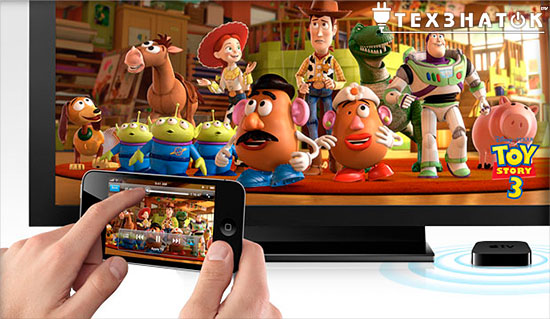
Wi-Fi Direct
Данная технология позволяет обойтись без использования роутера с настроенной домашней сетью, то есть подключение планшета к телевизору можно производить «напрямую». Главное, чтобы ваш телефон и телевизор поддерживали технологию Wi-Fi Direct. Основной алгоритм, позволяющий подключить ТВ к планшету таким образом:
- Запуск Wi-Fi Direct на смартфоне. Для этого переходите в меню настроек аппарата, выбирайте вкладку «Беспроводные сети и подключения», после чего ищите Wi-Fi Direct, напротив которого нужно нажать на «активировать» (или «Ок»). Должно появиться сообщение об успешном запуске функции.
- Откладываем смартфон и отправляемся к телевизору. Здесь так же заходим в меню и, через него, попадаем во вкладку «Сеть» (часто можно встретить специальную кнопку на пульте, облегчающую доступ к этому пункту меню). Среди способов подключения отыскиваем «Wi-Fi Direct» и активируем её. После активации функции появится возможность выбора устройства для подключения (в нашем случае, это смартфон, который мы настроили пару минут назад). Выберите ваш телефон (ориентируйтесь по «имени устройства в сети»; его можно задать в настройках гаджета) и отправьте запрос на подключение. Буквально через несколько секунд смартфон «поймает» запрос и предложит вам завершить настройку соединение нажатием на клавишу «да».
- На этом всё. Можете начинать пользоваться технологией Wi-Fi Direct в своё удовольствие.
Как видите, способов подключить телевизор к смартфону огромное множество. Нужно чётко понимать цели, которые вы преследуете и знать технологию, к помощи которой можно обратиться в вашем случае (какой способ подключения поддерживает и телевизор, и смартфон). Останется лишь провести пару шагов для соединения устройств, и можно начинать ими пользоваться «в паре».
23.02.2017 12:03:00
В одной из статей мы рассматривали вопрос о том, как перенести контакты с телефона на ПК .
Вернувшись из отпуска, вам конечно хотелось показать сотни снимков, сделанных в новых городах или на золотистых пляжах на телефон. Но, приходилось тратить немало времени, чтобы сбросить фотографии на флешку и посмотреть их на телевизоре. Ведь яркие снимки гораздо интереснее разглядывать на большом экране. Подключенный к телефону телевизор можно использовать как полноценный монитор для веб-серфинга или для мобильных игр.
Однако не все знают, как к телевизору можно подключить телефон. Есть 4 основных способа. Три из них подойдут для любого телефона на Андроид. Рассмотрим все способы по порядку.

Как подключить телефон к телевизору через Wi-Fi Direct
Данный способ позволит подключить телефон, на котором установлен Андроид не старше четвертой версии. Обязательным условием является наличие в телевизоре модуля Wi-Fi. Действия следующие:
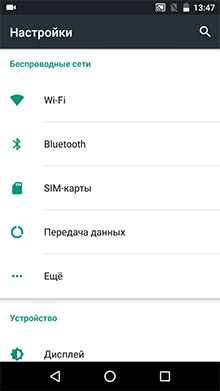
Как подключить телефон к телевизору через USB
При таком способе подключения Андроид-телефона к телевизору мобильный гаджет определяется как юсб-накопитель. Через телевизор вы получите доступ к внутренней памяти устройства, а также к данным на флеш-накопителе. Выполняем следующие действия:

Одним из плюсов способа является то, что телефон при подключении к телевизору через USB еще и заряжается.
Другие смартфоны Флай
На нашем сайте можно найти каталог с остальными смартфонами Fly на Андроиде .
Как подключить телефон к телевизору через HDMI
Способ хорош тем, что позволяет полноценно вывести экран телефона на телевизор. Современные телевизоры оборудованы портом HDMI. Правда, чтобы подключить таким способом телефон, понадобится специальный переходник micro-USB - HDMI. Его стоимость колеблется в районе 400-450 рублей. Кроме того, некоторые современные телефоны оборудованы разъемом micro-HDMI или mini-HDMI.

Технические эксперты рекомендуют также пользоваться специальными адаптерами MHL или SlimPort. Преимущество первого заключается в том, что телефон во время подключения к телевизору не расходует заряд, а наоборот, заряжается. Также MHL обеспечивает лучшее качество воспроизведения сигнала и увеличенную скорость данных. Надежнее всего использовать, так называемые, активные MHL-переходники, которые требуют только одностороннюю поддержку стандарта MHL (для телевизора).
Вот последовательность действий по подключению телефона через HDMI:
Шаг 1. Выключите телефон и телевизор, соедините их HDMI-кабелем и снова включите.
Шаг 2. В некоторых моделях телевизоров настройка осуществляется автоматически. Если этого не произошло, переходим к следующему шагу.
Шаг 3. Переходим в меню телевизора и в качестве источника сигнала указываем HDMI. Здесь же можно настроить частоту изображения и его разрешение.
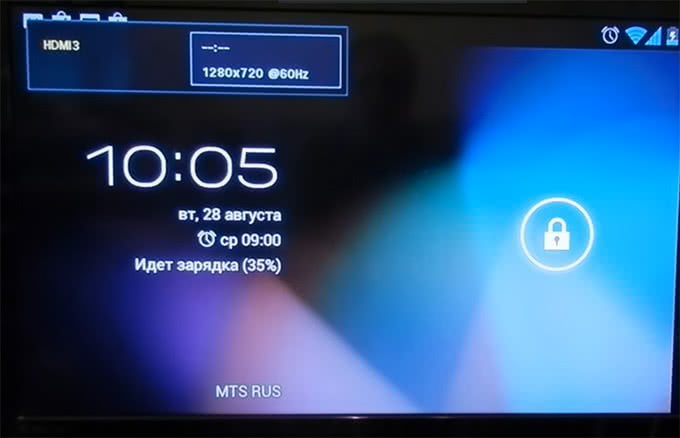
Беспроводное подключение телефона для конкретных моделей телевизоров
Данный способ подключения относится к уникальным, так как рассчитан на конкретные модели телевизоров. Многие производители разрабатывают собственные программные решения для беспроводного сопряжения телефона и телевизора.
Подключить гаджет к телевизору от LG можно через специальную программу Smart Share. Пользователю нужно настроить домашнюю сеть Wi-Fi, подключить к ней телефон и телевизор, а затем запустить в телевизоре функцию Smart Share.
По такому же принципу работает функция AllShare от Samsung: настраиваем беспроводную сеть, подключаем телефон и телевизор и запускаем программу.
Теперь вы знаете, как легко подключить Андроид-телефон к телевизору. Приятного просмотра!
Если Вам интересно, то Вы можете ознакомиться со статьей о .
Причин для передачи данных между телефоном и телевизором может быть несколько: комфортное посещение интернет-ресурсов, просмотр видео, фотографий или демонстрация презентаций. На сегодняшний день существует много способов решения этой задачи, в силу отсутствия единого стандарта подключения. Все они привязаны к определенным интерфейсам и протоколам передачи данных и используют либо проводное, либо беспроводное соединение.
В данной статье мы коснемся лишь наиболее распространенных способов подключения телефона к телевизору и начнем с проводных подключений в виду их широкого распространения.
Подключение по HDMI/MHL/SlimPort
Существует несколько проводных вариантов подключения планшета к телевизору. Принцип работы у них один и тот же: порт Android-устройства превращается в стандартный видеовыход и сопрягается с HDMI-входом телевизора. Первый способ заключается в подключении смартфона к телевизору по HDMI, SlimPort или MHL. Данный метод дает возможность воспроизводить на телевизоре видео с разрешением 3840x2160 точек при 60 кадрах в секунду.
Недостаток в том, что не все смартфоны имеют HDMI-интерфейс. В случае отсутствия разъема типа micro, существуют специальные конверторы microUSB – HDMI. Устройство преобразует сигнал и отправляет его в телевизор так, что тот способен распознать его. Используя подобную технологию, не стоит рассчитывать на получение высококачественной картинки.
Преимущества такого подключения – полноценное использование телевизора для разных задач, а не только для проигрывания видеофайлов на большом экране. Изображение транслируется без задержки, которая может возникать при использовании беспроводного соединения, о котором мы поговорим несколько позже. После подключения в телефоне необходимо выбрать режим работы в качестве медиаустройства, а в телевизоре HDMI-интерфейс.
- MHL. Главное его отличие – в том, что вместо отдельного HDMI-порта для вывода видео используется стандартный разъем Micro USB. Для подключения нужен специальный переходник или кабель. В остальном он полностью соответствует HDMI.
- SlimPort. По использованию он полностью аналогичен MHL: с помощью кабеля или переходника вы подключаете Android-устройство к HDMI-порту телевизора (поддерживается также DisplayPort, но для телевизоров это редкость).
Подключение по USB
Существует еще один способ, как соединить смартфон с телевизором – посредством USB. Однако следует учесть то, что в этом случае картинка со смартфона на телевизор может не дублироваться – все зависит от модели телефона. В таком случае телефон будет определяться в качестве флешки, и выводить изображения и видео на дисплей телевизора не получится. Такой способ подключения подойдет если необходимо вывести на большой экран только видеофайлы и фотографии.

Управлять файлами придется через интерфейс телевизора при помощи пульта управления. Современные ТВ, как китайские, так и брендовые, позволяют открывать не только видео или аудио данные, но и большинство редакторов текста и презентаций. Это позволяет превратить ТВ в доску, на которой показываются презентации или просто слайд-шоу.
Подключение по DLNA
В наше время гораздо привлекательнее выглядят беспроводные соединения. Если ваш мобильный и телевизор подключены к одной локальной сети, то можно использовать для их соединения технологию DLNA. Современные телевизоры обычно не нуждаются в дополнительных устройствах и имеют встроенную функцию DLNA. Для устаревших моделей, не предназначенных для сетевого окружения, центром DLNA может стать медиаплеер, игровая приставка или специальная Android-приставка (например Chromecast). Все устройства с сертификатом DLNA имеют соответствующий логотип или наклейку, которая означает, что продукт прошел тестирование на соответствие требованиям и способен подключаться к другим сертифицированным устройствам.

Для того чтобы создать свой DLNA-сервер для трансляции кино-фильмов и музыки, необходимо установить специальную программу на свой телефон. После этого запустить сервер, подключить его по Wi-Fi к домашней сети и наслаждаться просмотром.
Подключение по Miracast
При обычной беспроводной синхронизации TV и смартфон передают картинку посредством домашнего роутера, что может привести к некоторым задержкам в трансляции. Избавиться от них можно при помощи прямого подключения, однако установить его можно только когда два устройства обладают поддержкой Miracast. Спецификация поддерживает разрешение до 1920х1080 точек, то есть FullHD. Также стоит отметить поддержку объемного звука 5.1.
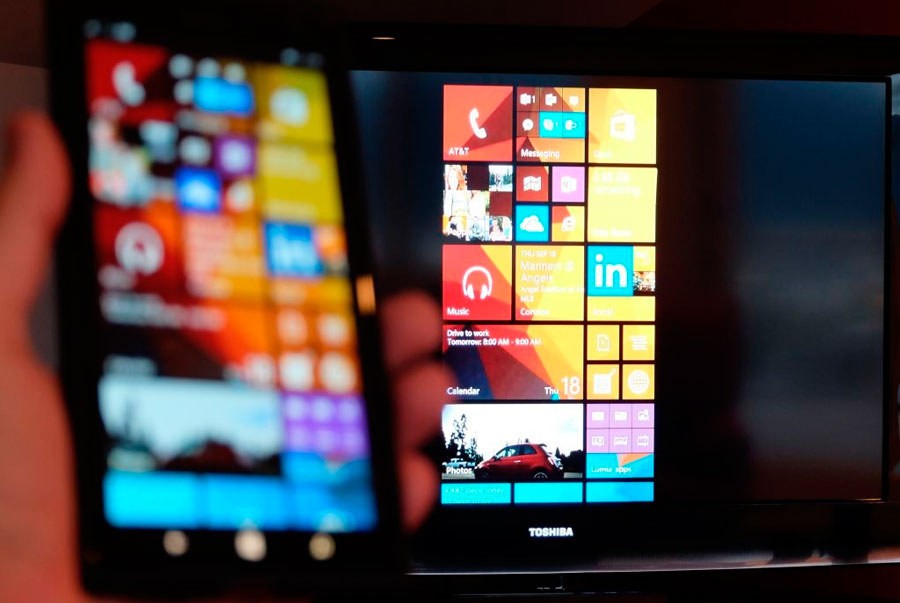
В отличие от стандарта, который представила компания Apple (AirPlay), технология Miracast является полностью открытой и может быть использована на любой платформе или устройстве различных производителей.
Воспользоваться соединением по Miracast можно даже если телевизор не поддерживает данный стандарт или вообще не обладает беспроводным модулем. Однако для этого необходимо будет докупить специальный внешний блок в виде небольшого устройства размером с USB-накопитель. Данный аксессуар подключается к телевизионному HDMI-порту и дает возможность связать его с мобильным устройством по беспроводной сети.
Подключение по Wi-Fi Direct
Если у Вас дома еще нет роутера, но Вы уже обзавелись современным телевизором с функцией Smart TV и хотите подключить к нему свой смартфон, или планшет, то можно использовать технологию Wi-Fi Direct, которая позволяет соединять устройства напрямую. При этом в отличии от вышеупомянутой технологии Miracast (которая сама по себе основана на Wi-Fi Direct), здесь можно передавать не только саму картинку, но и «шарить» файлы. Настройка подключения с использованием технологии Wi-Fi Direct, очень схожа с настройками для передачи данных по Bluetooth и если вы хоть раз пользовались этой технологией, то без труда справитесь с настройкой Wi-Fi Direct.

Стоит помнить, что при беспроводном подключении ваш смартфон будет расходовать энергию на связь и стриминг видео, а подзаряжаться от кабеля (как при проводном подключении) не будет. Поэтому, какой бы способ беспроводного подключения вы ни выбрали, следите за зарядом и при возможности поставьте телефон заряжаться.
Подключение по Wi-Fi с помощью приложений производителя
Если телевизор обладает собственным модулем беспроводной связи и поддерживает Smart TV, то задача по подключению к нему мобильного устройства значительно упрощается. В этом случае становится доступно сразу несколько способов управления телевизором со смартфона и передачи изображения напрямую, одним из которых является использование приложений от производителя телевизора. К примеру, у телевизоров марки LG данная программа называется Smart Share, у Samsung – AllShare. С помощью данного программного обеспечения можно просматривать видео со смартфона на телевизоре потоково, использовать ваш телефон в качестве пульта дистанционного управления для телевизора. По большому счету, это лишь способы управления вашим соединением и все они обычно основаны на вышеописанной технологии Miracast.